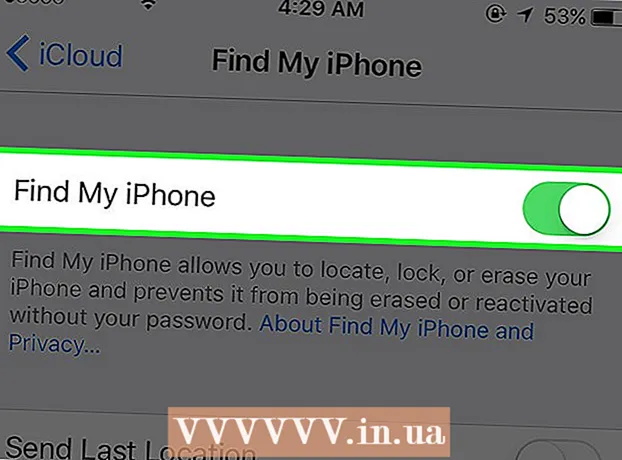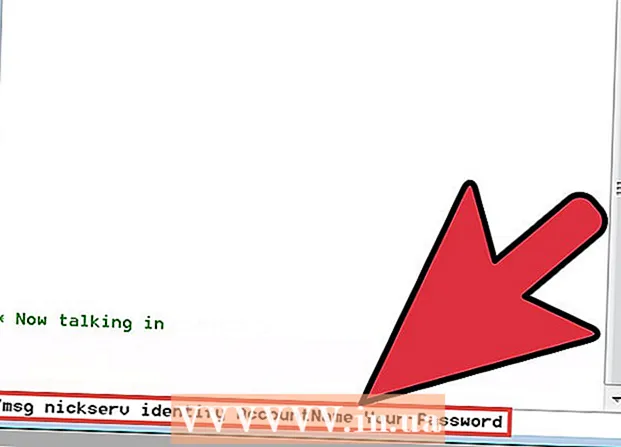Autor:
Janice Evans
Data De Criação:
23 Julho 2021
Data De Atualização:
1 Julho 2024

Contente
- Passos
- Método 1 de 3: no iPhone
- Método 2 de 3: no Android
- Método 3 de 3: Em um navegador da web
- Pontas
- Avisos
Aprenda como alterar sua foto no Facebook e no aplicativo móvel do Facebook neste artigo. Se você gostaria de usar sua foto de perfil por um período limitado de tempo, adicione uma foto de perfil temporária.
Passos
Método 1 de 3: no iPhone
 1 Inicie o Facebook. Clique no ícone "f" branco em um fundo azul. Seu feed de notícias será aberto se você já estiver conectado à sua conta.
1 Inicie o Facebook. Clique no ícone "f" branco em um fundo azul. Seu feed de notícias será aberto se você já estiver conectado à sua conta. - Se você ainda não fez o login, digite seu endereço de e-mail e senha.
 2 Clique no ícone "Perfil". Ele se parece com a silhueta de uma pessoa e está localizado na parte inferior da tela. Sua página de perfil será aberta.
2 Clique no ícone "Perfil". Ele se parece com a silhueta de uma pessoa e está localizado na parte inferior da tela. Sua página de perfil será aberta. - Se você não vir este ícone, toque em "☰" no canto inferior direito da tela e, em seguida, toque em seu nome na parte superior do menu que é aberto.
 3 Toque na sua foto de perfil. Você o encontrará no topo da página do seu perfil. Um menu pop-up aparecerá.
3 Toque na sua foto de perfil. Você o encontrará no topo da página do seu perfil. Um menu pop-up aparecerá.  4 Toque Selecione a foto do perfil. Está no menu pop-up.
4 Toque Selecione a foto do perfil. Está no menu pop-up.  5 Tire uma foto sua. Toque no ícone em forma de câmera no canto superior direito e pressione o botão do obturador na parte inferior da tela.
5 Tire uma foto sua. Toque no ícone em forma de câmera no canto superior direito e pressione o botão do obturador na parte inferior da tela. - Para selecionar uma foto, role para baixo para encontrar o álbum com a foto desejada, toque em Mais no canto superior direito do álbum (se necessário) e, em seguida, toque na foto.
 6 Toque Salvar. Ele está no canto superior direito da tela. A foto selecionada será definida como a imagem do perfil.
6 Toque Salvar. Ele está no canto superior direito da tela. A foto selecionada será definida como a imagem do perfil. - Se você quiser editar sua foto de perfil, abaixo dela, clique em "Editar" e depois edite-a.
- Para adicionar uma moldura à sua foto de perfil, clique em Adicionar moldura e selecione a moldura desejada.
Método 2 de 3: no Android
 1 Inicie o Facebook. Clique no ícone "f" branco em um fundo azul. Seu feed de notícias será aberto se você já estiver conectado à sua conta.
1 Inicie o Facebook. Clique no ícone "f" branco em um fundo azul. Seu feed de notícias será aberto se você já estiver conectado à sua conta. - Se você ainda não fez o login, digite seu endereço de e-mail e senha.
 2 Clique no ícone "Perfil". Ele se parece com a silhueta de uma pessoa e está localizado no canto superior esquerdo. Sua página de perfil será aberta.
2 Clique no ícone "Perfil". Ele se parece com a silhueta de uma pessoa e está localizado no canto superior esquerdo. Sua página de perfil será aberta. - Se você não vir este ícone, toque em "☰" no canto superior direito da tela e, em seguida, toque em seu nome na parte superior do menu que é aberto.
 3 Toque na sua foto de perfil. Você o encontrará no topo da página do seu perfil. Um menu será aberto.
3 Toque na sua foto de perfil. Você o encontrará no topo da página do seu perfil. Um menu será aberto.  4 Toque Selecione a foto do perfil. Esta opção está no menu.
4 Toque Selecione a foto do perfil. Esta opção está no menu. - Pode ser necessário clicar em Permitir primeiro se esta for a primeira vez que instala uma imagem de perfil em um dispositivo Android.
 5 Tire uma foto sua. Toque no ícone em forma de câmera no canto superior esquerdo da guia Rolo da Câmera, toque em Permitir (se necessário) e pressione o botão do obturador na parte inferior da tela.
5 Tire uma foto sua. Toque no ícone em forma de câmera no canto superior esquerdo da guia Rolo da Câmera, toque em Permitir (se necessário) e pressione o botão do obturador na parte inferior da tela. - Para selecionar uma foto, toque em uma das fotos na guia Rolo da Câmera ou toque em outra guia (por exemplo, Suas Fotos) na parte superior da tela e, em seguida, toque na foto desejada.
 6 Toque Usar. Ele está no canto superior direito da tela. A foto selecionada será definida como a imagem do perfil.
6 Toque Usar. Ele está no canto superior direito da tela. A foto selecionada será definida como a imagem do perfil. - Se você quiser editar sua foto de perfil, clique em “Editar” no canto esquerdo inferior e edite a foto.
- Para adicionar uma moldura à sua foto de perfil, clique em Adicionar moldura e selecione a moldura desejada.
Método 3 de 3: Em um navegador da web
 1 Abra o site do Facebook. Vá para https://www.facebook.com no navegador do seu computador. Seu feed de notícias será aberto se você já estiver conectado à sua conta.
1 Abra o site do Facebook. Vá para https://www.facebook.com no navegador do seu computador. Seu feed de notícias será aberto se você já estiver conectado à sua conta. - Se você ainda não fez o login, digite seu endereço de e-mail e senha.
 2 Clique na miniatura da sua foto de perfil. Está à direita da barra de pesquisa na parte superior da janela (ao lado do seu nome).
2 Clique na miniatura da sua foto de perfil. Está à direita da barra de pesquisa na parte superior da janela (ao lado do seu nome).  3 Passe o mouse sobre sua foto de perfil. A opção "Atualizar foto do perfil" aparecerá.
3 Passe o mouse sobre sua foto de perfil. A opção "Atualizar foto do perfil" aparecerá.  4 Clique em Atualizar foto de perfil. Esta opção aparecerá na parte inferior da foto do perfil atual.
4 Clique em Atualizar foto de perfil. Esta opção aparecerá na parte inferior da foto do perfil atual.  5 Selecione uma foto. Você pode escolher uma foto que está em sua conta do Facebook ou fazer upload de uma nova:
5 Selecione uma foto. Você pode escolher uma foto que está em sua conta do Facebook ou fazer upload de uma nova: - Foto carregada - percorra as fotos baixadas e clique na que deseja. Clique em Detalhes à direita de cada seção de fotos para ver todas as fotos do álbum.
- Nova foto - Clique em “Carregar foto” na parte superior da janela pop-up e selecione a foto desejada.
 6 Personalize sua foto. Se necessário, faça um ou ambos os procedimentos:
6 Personalize sua foto. Se necessário, faça um ou ambos os procedimentos: - Arraste a foto para o quadro.
- Use o controle deslizante na parte inferior da caixa de diálogo para redimensionar a imagem.
 7 Clique em Salvar. Está no canto esquerdo inferior. A foto selecionada será definida como a imagem do perfil.
7 Clique em Salvar. Está no canto esquerdo inferior. A foto selecionada será definida como a imagem do perfil.
Pontas
- Uma mensagem aparecerá nos feeds dos seus amigos informando que você alterou a imagem do seu perfil.
Avisos
- Na maioria dos casos, a foto definida como imagem de perfil deve ser cortada. O Facebook fará isso automaticamente.